如何修复注册表编辑器在 Windows 11、10 中无法打开的问题
注册表编辑器是我们用来修复 Windows 系统错误的工具。它是注册表项的中心,经过适当调整,可以解决大部分问题。但在极少数情况下,注册表编辑器也可能会挂起。
许多用户报告在尝试搜索系统中不存在的密钥时看到了错误。如果你尝试取消搜索,应用程序会挂起,即使你不尝试取消搜索,应用程序也会冻结并显示以下信息。
注册表编辑器已停止工作。
问题的根本原因是子键的长度。如果子键的长度超过 255 个字节,则会出现此错误。但是,有时,这也可能是因为病毒或恶意软件。
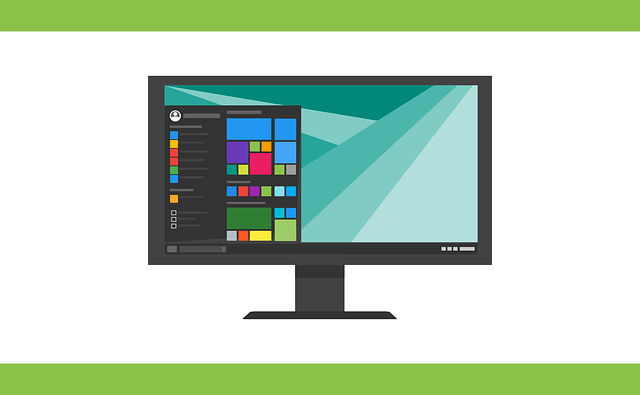
如果您在系统上注意到此问题,请不要惊慌。在本文中,让我们讨论解决此问题的解决方案。
修复 1:重命名 regedit.exe 并尝试打开
1.按住Windows+E键打开Windows 资源管理器窗口。
2. 复制粘贴以下位置,然后按 Enter。
C:\Windows\System32\
3. 在打开的窗口中,向下滚动以找到regedit32.exe图标。
4. 找到图标后,右键单击它并选择复制。
或者,您可以单击 regedit32.exe 文件并按住 Ctrl+C 键来复制文件。
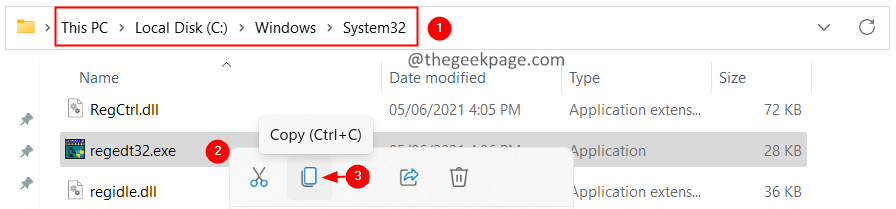
5. 转到桌面并粘贴此文件。
6. 现在,单击文件并按 F2 键重命名文件
7. 将文件重命名为其他名称。说,regedit32-test.exe
8. 只需双击文件即可打开它。
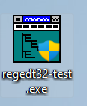
您应该看到注册表编辑器打开。
检查这是否可以帮助您解决问题。
修复 2:运行 SFC 和 DISM 扫描
1. 同时使用Windows+R 键打开 运行 对话框 。
2. 键入 cmd 并按住 Ctrl+Shift+Enter 键 以在管理员模式下打开命令提示符。
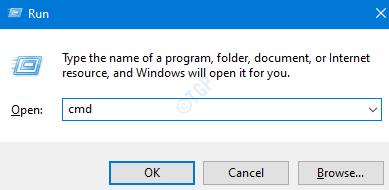
3. 在打开的用户访问控制提示中,单击是按钮。
4. 在打开的命令提示符窗口中,输入以下命令并按 Enter。
DISM.exe /在线 /Cleanup-image /restorehealth
5. 请注意,扫描将需要几分钟才能完成。请耐心等待。
6. 扫描完成后,重新启动系统。
7. 再次打开命令提示符并输入以下命令:
6. 在终端中,键入以下命令并按 Enter。
sfc /scannow
7. 耐心等待扫描完成。
8. 完成后,重新启动系统。
检查问题是否已解决。
如果这没有帮助,您可以执行系统还原以将系统还原到之前的点。请注意,这仅适用于先前已配置还原点的情况。
就这样。
我们希望这篇文章能提供有用的信息。感谢您的阅读。
请发表评论,让我们知道帮助您解决问题的修复程序。如果您遭遇任何疑问或困难,请不要犹豫告诉我们,我们非常乐意为您提供援助。
您还可以下载此 PC 修复工具以查找并修复任何 PC 问题:第 1 步 -从此处下载 Restoro PC 修复工具
第 2 步 - 单击开始扫描以自动查找并修复任何 PC 问题。
以上是如何修复注册表编辑器在 Windows 11、10 中无法打开的问题的详细内容。更多信息请关注PHP中文网其他相关文章!

热AI工具

Undresser.AI Undress
人工智能驱动的应用程序,用于创建逼真的裸体照片

AI Clothes Remover
用于从照片中去除衣服的在线人工智能工具。

Undress AI Tool
免费脱衣服图片

Clothoff.io
AI脱衣机

AI Hentai Generator
免费生成ai无尽的。

热门文章

热工具

记事本++7.3.1
好用且免费的代码编辑器

SublimeText3汉化版
中文版,非常好用

禅工作室 13.0.1
功能强大的PHP集成开发环境

Dreamweaver CS6
视觉化网页开发工具

SublimeText3 Mac版
神级代码编辑软件(SublimeText3)

热门话题
 此 Apple ID 尚未在 iTunes Store 中使用:修复
Jun 10, 2024 pm 05:42 PM
此 Apple ID 尚未在 iTunes Store 中使用:修复
Jun 10, 2024 pm 05:42 PM
使用AppleID登录iTunesStore时,可能会在屏幕上抛出此错误提示“此AppleID尚未在iTunesStore中使用”。没有什么可担心的错误提示,您可以按照这些解决方案集进行修复。修复1–更改送货地址此提示出现在iTunesStore中的主要原因是您的AppleID个人资料中没有正确的地址。步骤1–首先,打开iPhone上的iPhone设置。步骤2–AppleID应位于所有其他设置的顶部。所以,打开它。步骤3–在那里,打开“付款和运输”选项。步骤4–使用面容ID验证您的访问权限。步骤
 如何修复iPhone上的红眼
Feb 23, 2024 pm 04:31 PM
如何修复iPhone上的红眼
Feb 23, 2024 pm 04:31 PM
所以,你在上一次聚会上拍了一些很棒的照片,但不幸的是,你拍的大部分照片都是红眼睛。照片本身很棒,但其中的红色眼睛有点破坏了图像。更不用说,其中一些派对照片可能来自您朋友的手机。今天,我们将看看如何从照片中去除红眼。什么原因导致照片中的眼睛发红?在使用闪光灯拍照时,红眼现象往往会出现。这是因为闪光灯的光线直接照射到眼睛后部,引起眼底血管反射光线,从而在照片中呈现红色眼睛的效果。幸运的是,随着技术的不断进步,现在一些相机已经配备了红眼修正功能,可以有效解决这一问题。通过使用这种功能,相机会在拍摄照片
 如何解决Win11验证凭据失败的问题?
Jan 30, 2024 pm 02:03 PM
如何解决Win11验证凭据失败的问题?
Jan 30, 2024 pm 02:03 PM
有win11用户在使用凭据登录时,收到的却是您的凭据无法验证的错误提示,这是怎么回事?小编调查此问题后,发现可能有几种不同的情况直接或者间接导致该问题,下面就和小编一起来看看吧。
 解决Win11蓝屏问题的简易指南
Dec 27, 2023 pm 02:26 PM
解决Win11蓝屏问题的简易指南
Dec 27, 2023 pm 02:26 PM
很多朋友在使用电脑操作系统时,总会出现蓝屏的情况,就算是最新的win11系统,也难逃蓝屏的命运,因此今天小编带来了win11蓝屏修复教程。无论大家有没有遇到过蓝屏,都可以先学习一下,以备不时之需。win11蓝屏怎么修复方法一1、如果我们如果遇到了蓝屏,首先重启系统,查看是否能够正常启动。2、可以正常启动的话,右键点击桌面上的“计算机”,选择“管理”3、接着在弹出窗口左侧展开“系统工具”,选择“事件查看器”4、在事件查看器中,我们就可以看到具体是什么问题导致的蓝屏。5、接着只要根据蓝屏的情况以及事
 PHP 500错误全面指南:原因、诊断和修复
Mar 22, 2024 pm 12:45 PM
PHP 500错误全面指南:原因、诊断和修复
Mar 22, 2024 pm 12:45 PM
PHP500错误全面指南:原因、诊断和修复在PHP开发过程中,我们经常会遇到HTTP状态码为500的错误。这种错误通常被称为"500InternalServerError",它是指在服务器端处理请求时发生了一些未知的错误。在本文中,我们将探讨PHP500错误的常见原因、诊断方法以及修复方法,并提供具体的代码示例供参考。1.500错误的常见原因1.
 WIN10音量不能调节进行修复的操作方法
Mar 27, 2024 pm 05:16 PM
WIN10音量不能调节进行修复的操作方法
Mar 27, 2024 pm 05:16 PM
1、按win+r打开运行窗口,输入【regedit】回车,打开注册表编辑器。2、在打开的注册表编辑器中,依次点击展开【HKEY_LOCAL_MACHINESOFTWAREMicrosoftWindowsCurrentVersionRun】,在右侧空白处,点击右键选择【新建——字符串值】,并重命名为【systray.exe】。3、双击打开systray.exe,将其数值数据修改为【C:WindowsSystem32systray.exe】,点击【确定】保存设置。
 Table 'table_name' is marked as crashed and should be repaired - 如何解决MySQL报错:表被标记为崩溃,需要修复
Oct 05, 2023 am 09:25 AM
Table 'table_name' is marked as crashed and should be repaired - 如何解决MySQL报错:表被标记为崩溃,需要修复
Oct 05, 2023 am 09:25 AM
标题:Table'table_name'ismarkedascrashedandshouldberepaired-如何解决MySQL报错:表被标记为崩溃,需要修复,需要具体代码示例文章正文:MySQL是一种功能强大的关系型数据库管理系统,被广泛应用于各种网站和应用程序的开发中。然而,由于各种原因,有时候我们可能会遇到一些错误和问题。其中
 如何解决csrss.exe导致的蓝屏问题
Dec 28, 2023 pm 06:24 PM
如何解决csrss.exe导致的蓝屏问题
Dec 28, 2023 pm 06:24 PM
若您的计算机启动后常出现蓝屏现象,伴随而来的可能是Windows系统对csrss.exe文件产生的严重错误(停止码为0xF4)。现在就让我们看看它怎么修复吧!csrss.exe蓝屏如何修复首先同时按"Ctrl+Alt+Del"按键,这时将会弹出来自MicrosoftWindows任务管理器的界面。点击“任务管理器”的选项卡,屏幕列出所有正在运行的程序以及它们占用的资源情况等信息。再次点击进入“进程”选项卡,再次点击“映像名称”,然后在该列表中找到"csrss.exe"文件。点击“结束进程”的按钮





